
สารบัญ:
- ผู้เขียน John Day [email protected].
- Public 2024-01-30 13:04.
- แก้ไขล่าสุด 2025-01-23 15:12.
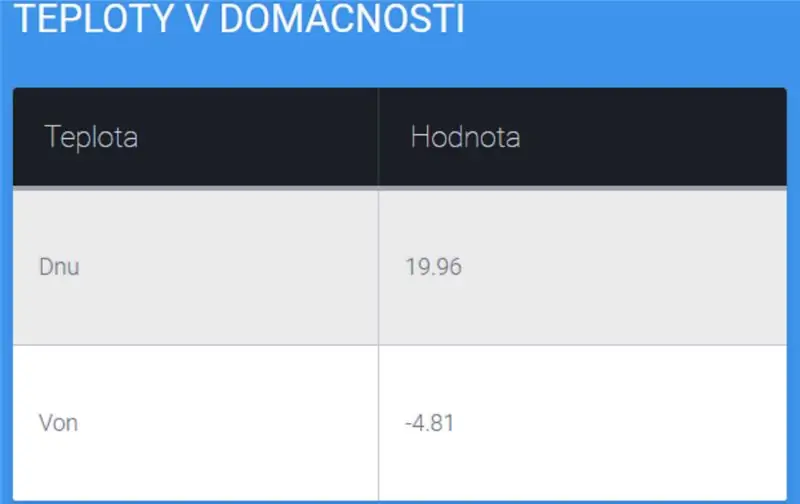
บทช่วยสอนนี้ใช้ ESP8266 และแอปพลิเคชันเป็นเทอร์โมมิเตอร์ WiFi ที่ใช้เว็บเซิร์ฟเวอร์ HTTP นอกจากนี้ยังมี 2 โหมด STA เป็นไคลเอนต์หรือ AP เป็นจุดเข้าใช้งาน
ขั้นตอนที่ 1: การแนะนำเครื่องวัดอุณหภูมิ
วันนี้ผมจะมาแนะนำโครงการเครื่องวัดอุณหภูมิไร้สายแบบสั้น เครื่องวัดอุณหภูมิใช้ชิป wifi ESP8266 บนบอร์ดพัฒนา NodeMCU v3 Lolin นอกจากการบันทึกข้อมูลแล้ว ชิป Wifi ยังมีเว็บเซิร์ฟเวอร์ที่ส่งออกข้อมูลที่วัดได้ ข้อมูลจะถูกวัดทุกครั้งที่โหลดหน้า ไม่มีการบันทึกข้อมูลเมื่อไม่ได้ใช้งาน เว็บเซิร์ฟเวอร์อนุญาตให้เรียกใช้โค้ด HTML + CSS ซึ่งช่วยให้สามารถสร้างส่วนต่อประสานกราฟิกที่ดีเพื่อพล็อตอุณหภูมิให้กับผู้ใช้เช่นในตาราง Javascript ยังสามารถอัปเดตข้อมูลบนหน้าได้โดยอัตโนมัติ แต่ฉันไม่ได้ใช้ตัวเลือกนี้
ขั้นตอนที่ 2: เทอร์โมมิเตอร์ WiFi เวอร์ชันต่างๆ
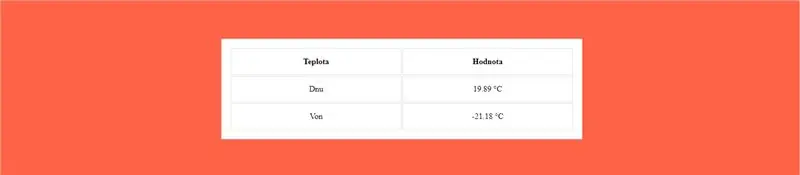
โปรเจ็กต์นี้มีสองเวอร์ชัน ฟังก์ชันของเว็บไซต์ก็เหมือนกัน ในทั้งสองกรณี ESP8266 เรียกใช้เว็บเซิร์ฟเวอร์ที่ดึงอุณหภูมิในตาราง การเชื่อมต่อมีความแตกต่างกันในเวอร์ชันต่างๆ ในกรณีหนึ่ง คุณสามารถใช้เครือข่าย LAN ที่มีอยู่ซึ่งบอร์ดเชื่อมต่อและถือเว็บเซิร์ฟเวอร์บนที่อยู่ IP แบบคงที่หรือแบบไดนามิก หลังจากป้อน IP ในหน้าต่างเบราว์เซอร์แล้ว ผู้ใช้จะได้รับคำขอจาก ESP พร้อมอุณหภูมิตามคำขอ
ในกรณีที่สอง บอร์ดจะส่ง SSID ของตัวเองในโหมด AP เป็นจุดเข้าใช้งาน ผู้ใช้เข้าถึงบอร์ดโดยป้อนรหัสผ่านเครือข่าย (รวมอยู่ใน ESP8266) บอร์ดส่ง SSID ด้วยการเข้ารหัส WPA / WPA2 PSK หรือสามารถออกอากาศเครือข่าย wifi แบบเปิดได้ ข้อมูลสามารถเข้าถึงได้เฉพาะภายในเครือข่าย wifi นี้นอกเครือข่าย LAN ของบ้าน เซิร์ฟเวอร์ DHCP ยังทำงานบน ESP ซึ่งหลังจากการตรวจสอบผู้ใช้สำเร็จแล้ว จะกำหนดที่อยู่ IP จากช่วงดังกล่าว เว็บไซต์ตั้งอยู่ที่ที่อยู่ IP ของเกตเวย์ - ESP
ขั้นตอนที่ 3: OneWire - ไดอะแกรมและเซ็นเซอร์ DS18B20
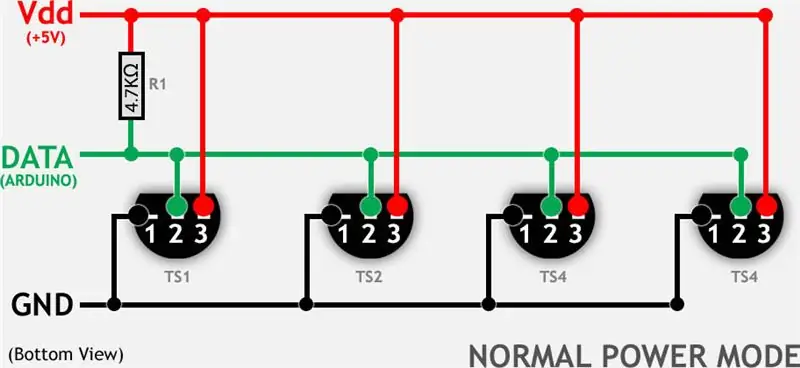
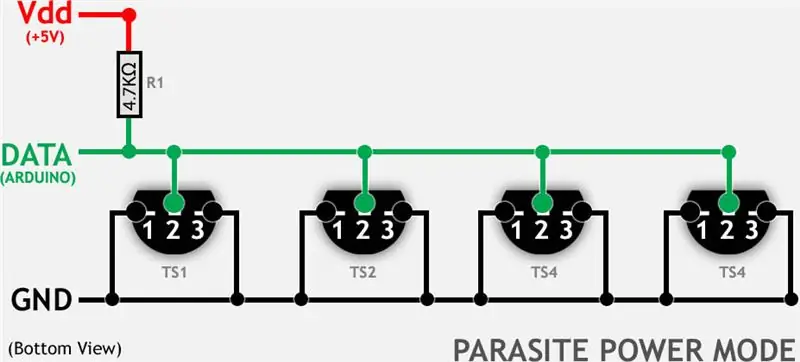
ข้อมูลอุณหภูมิถูกบันทึกจากเซ็นเซอร์อุณหภูมิ DS18B20 หนึ่งคู่ที่เชื่อมต่อกับบัส OneWire ซึ่งช่วยให้รวบรวมข้อมูลโดยตัวนำไฟฟ้าเพียงตัวเดียว โดยมีความเป็นไปได้ที่จะดึงตัวนำให้มีความยาวหลายสิบถึงหลายร้อยเมตร DS18B20 ผลิตในสองรุ่นหลัก - ที่เรียกว่า เซ็นเซอร์ในร่มในกล่องทรานซิสเตอร์หรือในการออกแบบกันน้ำ - กลางแจ้งในท่ออลูมิเนียม OneWire เหมาะสำหรับสภาพแวดล้อมที่มีการรบกวนและสามารถรองรับเซ็นเซอร์ได้มากถึง 256 ตัว เซ็นเซอร์แต่ละตัวแบ่งตามที่อยู่โรงงาน - หมายเลขซีเรียล มีตัวเลือกการเชื่อมต่อเซ็นเซอร์หลัก 2 แบบ การเชื่อมต่อปกติและปรสิตทั้งคู่สามารถขับเคลื่อนที่ 3.3 - 5.5V ความแตกต่างนั้นชัดเจนจากไดอะแกรมการเดินสาย OneWire
ขั้นตอนที่ 4: แผนผังสำหรับทุกคน (โหมด AP/STA) ESP8266 เครื่องวัดอุณหภูมิ
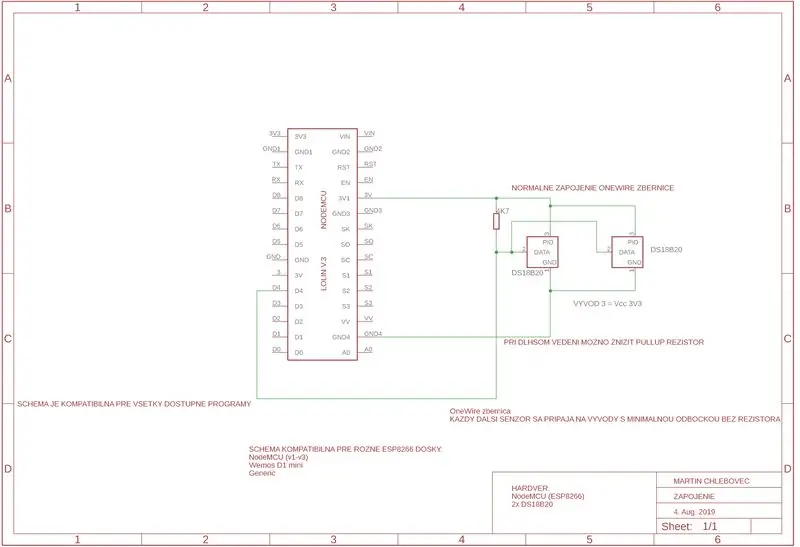
ขั้นตอนที่ 5: รหัสที่มา
มีให้ที่: https://arduino.php5.sk/wifi-teplomer.php?lang=en หรือ: [email protected]ขอโหมด AP ของคุณสำหรับจุดเชื่อมต่อ หรือ STA สำหรับไคลเอนต์ในเครือข่าย WiFi ที่มีอยู่ ทั้งสองเวอร์ชันใช้เว็บเซิร์ฟเวอร์ที่ทำงานบน ESP8266
แนะนำ:
BLE พลังงานต่ำมากง่าย ๆ ใน Arduino ตอนที่ 2 - เครื่องวัดอุณหภูมิ / ความชื้น - Rev 3: 7 ขั้นตอน

BLE พลังงานต่ำมากง่าย ๆ ใน Arduino ตอนที่ 2 - ตัวตรวจสอบอุณหภูมิ/ความชื้น - Rev 3: อัปเดต: 23 พฤศจิกายน 2020 - การเปลี่ยนแบตเตอรี่ AAA 2 ก้อนครั้งแรกตั้งแต่วันที่ 15 มกราคม 2019 เช่น 22 เดือนสำหรับ 2xAAA AlkalineUpdate: 7 เมษายน 2019 – Rev 3 ของ lp_BLE_TempHumidity เพิ่มการพล็อตวันที่/เวลา โดยใช้ pfodApp V3.0.362+ และการควบคุมปริมาณอัตโนมัติเมื่อ
Atmega16 เชื่อมต่อกับ LCD ในโหมด 4 บิต (Proteus Simulation): 5 ขั้นตอน

Atmega16 การเชื่อมต่อกับ LCD ในโหมด 4 บิต (การจำลอง Proteus): ในบทช่วยสอนนี้ เราจะบอกคุณเกี่ยวกับวิธีที่คุณสามารถเชื่อมต่อไมโครคอนโทรลเลอร์ atmega16 กับ LCD 16*2 ในโหมด 4 บิต
PWM พร้อม ESP32 - Dimming LED พร้อม PWM บน ESP 32 พร้อม Arduino IDE: 6 ขั้นตอน

PWM พร้อม ESP32 | Dimming LED พร้อม PWM บน ESP 32 พร้อม Arduino IDE: ในคำแนะนำนี้เราจะดูวิธีสร้างสัญญาณ PWM ด้วย ESP32 โดยใช้ Arduino IDE & โดยทั่วไปแล้ว PWM จะใช้เพื่อสร้างเอาต์พุตแอนะล็อกจาก MCU ใดๆ และเอาต์พุตแอนะล็อกนั้นอาจเป็นอะไรก็ได้ระหว่าง 0V ถึง 3.3V (ในกรณีของ esp32) & จาก
เชื่อมต่อกับ Raspberry Pi ในโหมด Headless โดยใช้โทรศัพท์ Android กำหนดค่า WiFi ด้วย: 5 ขั้นตอน

เชื่อมต่อกับ Raspberry Pi ในโหมด Headless โดยใช้โทรศัพท์ Android กำหนดค่า WiFi ด้วย: (รูปภาพที่ใช้คือ Raspberry Pi 3 Model B จาก https://www.raspberrypi.org) คำแนะนำนี้จะแสดงวิธีเชื่อมต่อ Raspberry Pi กับโทรศัพท์ Android และกำหนดค่า WiFi บน Raspberry Pi ในโหมด headless เช่น ไม่มี Keyboard, Mouse และ Display ผม
การเชื่อมต่อไมโครคอนโทรลเลอร์ 8051 พร้อม LCD ในโหมด 4 บิต: 5 ขั้นตอน (พร้อมรูปภาพ)

การเชื่อมต่อไมโครคอนโทรลเลอร์ 8051 กับ LCD ในโหมด 4 บิต: ในบทช่วยสอนนี้ เราจะบอกคุณเกี่ยวกับวิธีที่เราสามารถเชื่อมต่อ LCD กับ 8051 ในโหมด 4 บิต
